Một bức ảnh đôi khi có thể biểu đạt ý nghĩ của một từ, câu, hoặc thậm chí cả đoạn văn bản dài. Trong Google Forms, bạn có thể sử dụng hình ảnh làm câu hỏi, hoặc để bổ trợ nghĩa cho câu hỏi. Bài viết này sẽ hướng dẫn bạn cách thực hiện điều đó.
Dùng hình ảnh làm câu hỏi trong Google Forms
Tất cả các loại câu hỏi (ngoại trừ File Upload) trong Google Forms đều cung cấp tùy chọn cho phép bạn thêm hình ảnh minh họa. Vì vậy, bạn có thể thêm hình ảnh vào câu hỏi và yêu cầu người trả lời mô tả. Hoặc thêm một hình ảnh vào câu hỏi có nhiều đáp án và yêu cầu người trả lời mô tả chính xác.
Bạn có thể thêm hình ảnh trước, trong hoặc sau khi thiết lập câu hỏi. Trước tiên, hãy nhấp vào biểu tượng hình ảnh phía bên phải của trường văn bản nhập câu hỏi.

Định vị hình ảnh của bạn bằng cách sử dụng các tab ở đầu cửa sổ xuất hiện. Bạn có thể upload một hình ảnh có sẵn trong máy, sử dụng máy ảnh, nhập URL hoặc chọn một bức ảnh từ Google Photos, Drive, cũng như tìm kiếm hình ảnh trên Google.

Khi hình ảnh đã được chèn trong câu hỏi, sẽ có một số tùy chọn hiện ra khi bạn nhấp vào ba dấu chấm ở trên cùng bên trái của nó.
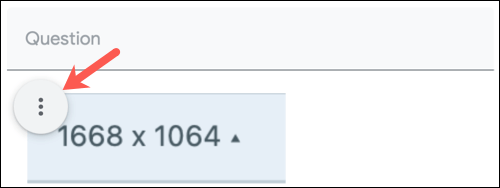
Bạn có thể căn chỉnh, thêm chú thích, thay thế hoặc xóa hình ảnh. Chọn tùy chọn mà bạn muốn thực hiện.
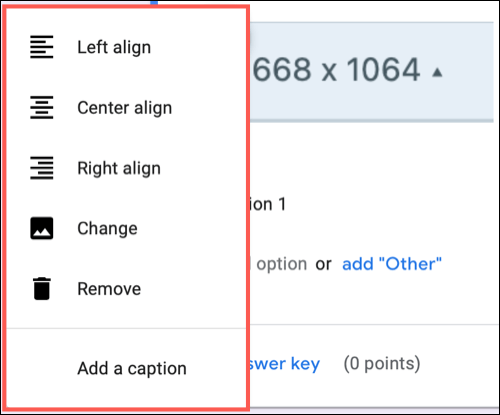
Sau khi chỉnh sửa, bạn có thể hoàn thành câu hỏi và nhấp vào biểu tượng Preview ở trên cùng bên phải để xem câu hỏi dưới góc độ của người trả lời.
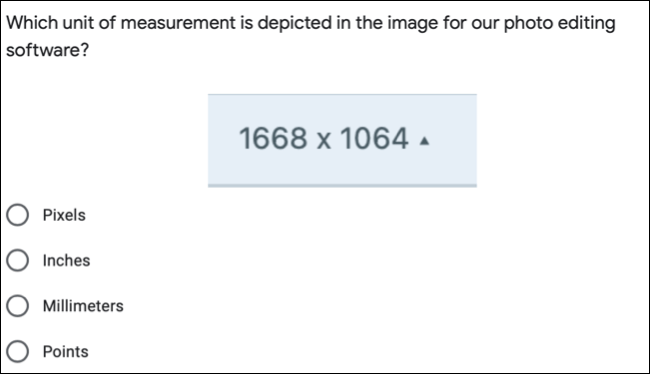
Thêm hình ảnh làm tùy chọn câu trả lời trong Google Forms
Cùng với việc đặt câu hỏi dựa trên hình ảnh, bạn cũng có thể sử dụng hình ảnh làm tùy chọn trả lời cho các câu hỏi dạng chọn đáp án.
Trước tiên, bạn chọn kiểu câu hỏi. Sau đó di con trỏ qua câu trả lời đầu tiên và nhấp vào biểu tượng hình ảnh xuất hiện.

Định vị hình ảnh như được mô tả phía trên. Bạn có thể chọn ảnh từ máy tính, camera, URL, Ảnh, Drive hoặc tìm kiếm hình ảnh với Google.
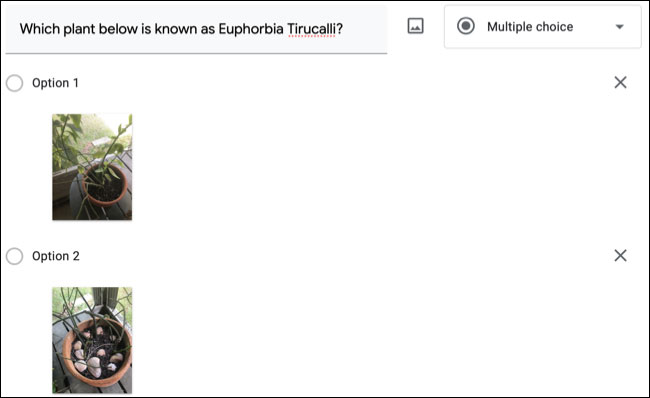
Tiếp tục các bước tương tự cho những đáp án trả lời còn lại và hoàn thành câu hỏi.
Sau đó, bạn có thể nhấp vào biểu tượng xem trước để xem câu hỏi và câu trả lời sẽ trông như thế nào từ góc độ người trả lời.
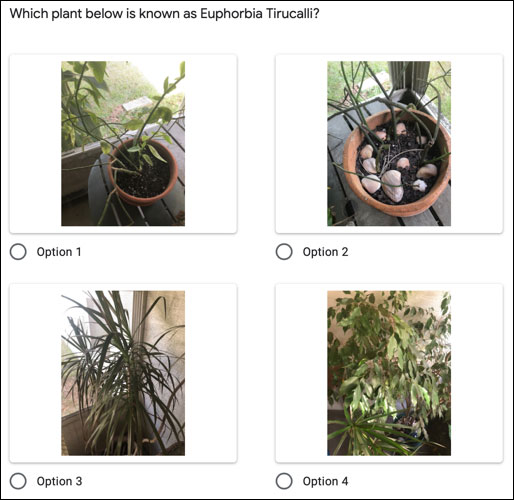
Chúc bạn thực hiện thành công!
 Công nghệ
Công nghệ  AI
AI  Windows
Windows  iPhone
iPhone  Android
Android  Học IT
Học IT  Download
Download  Tiện ích
Tiện ích  Khoa học
Khoa học  Game
Game  Làng CN
Làng CN  Ứng dụng
Ứng dụng 
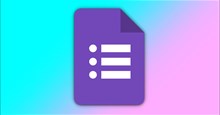


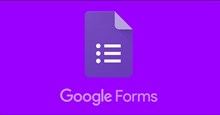














 Linux
Linux  Đồng hồ thông minh
Đồng hồ thông minh  macOS
macOS  Chụp ảnh - Quay phim
Chụp ảnh - Quay phim  Thủ thuật SEO
Thủ thuật SEO  Phần cứng
Phần cứng  Kiến thức cơ bản
Kiến thức cơ bản  Lập trình
Lập trình  Dịch vụ công trực tuyến
Dịch vụ công trực tuyến  Dịch vụ nhà mạng
Dịch vụ nhà mạng  Quiz công nghệ
Quiz công nghệ  Microsoft Word 2016
Microsoft Word 2016  Microsoft Word 2013
Microsoft Word 2013  Microsoft Word 2007
Microsoft Word 2007  Microsoft Excel 2019
Microsoft Excel 2019  Microsoft Excel 2016
Microsoft Excel 2016  Microsoft PowerPoint 2019
Microsoft PowerPoint 2019  Google Sheets
Google Sheets  Học Photoshop
Học Photoshop  Lập trình Scratch
Lập trình Scratch  Bootstrap
Bootstrap  Năng suất
Năng suất  Game - Trò chơi
Game - Trò chơi  Hệ thống
Hệ thống  Thiết kế & Đồ họa
Thiết kế & Đồ họa  Internet
Internet  Bảo mật, Antivirus
Bảo mật, Antivirus  Doanh nghiệp
Doanh nghiệp  Ảnh & Video
Ảnh & Video  Giải trí & Âm nhạc
Giải trí & Âm nhạc  Mạng xã hội
Mạng xã hội  Lập trình
Lập trình  Giáo dục - Học tập
Giáo dục - Học tập  Lối sống
Lối sống  Tài chính & Mua sắm
Tài chính & Mua sắm  AI Trí tuệ nhân tạo
AI Trí tuệ nhân tạo  ChatGPT
ChatGPT  Gemini
Gemini  Điện máy
Điện máy  Tivi
Tivi  Tủ lạnh
Tủ lạnh  Điều hòa
Điều hòa  Máy giặt
Máy giặt  Cuộc sống
Cuộc sống  TOP
TOP  Kỹ năng
Kỹ năng  Món ngon mỗi ngày
Món ngon mỗi ngày  Nuôi dạy con
Nuôi dạy con  Mẹo vặt
Mẹo vặt  Phim ảnh, Truyện
Phim ảnh, Truyện  Làm đẹp
Làm đẹp  DIY - Handmade
DIY - Handmade  Du lịch
Du lịch  Quà tặng
Quà tặng  Giải trí
Giải trí  Là gì?
Là gì?  Nhà đẹp
Nhà đẹp  Giáng sinh - Noel
Giáng sinh - Noel  Hướng dẫn
Hướng dẫn  Ô tô, Xe máy
Ô tô, Xe máy  Tấn công mạng
Tấn công mạng  Chuyện công nghệ
Chuyện công nghệ  Công nghệ mới
Công nghệ mới  Trí tuệ Thiên tài
Trí tuệ Thiên tài